
Brian Curtis
0
4855
1206
AMOLED burn-in sur les écrans et les écrans ne peut pas être réparé, mais vous pouvez le ralentir et réduire sa visibilité en utilisant quelques astuces simples, qui peuvent également augmenter considérablement la durée de vie de la batterie.
Si vous voyez une image persistante gravée sur votre écran et que vous possédez un appareil Android, un iPhone X ou un iPhone XS, il est possible que votre appareil présente des problèmes de réécriture de l'écran..
Qu'est-ce que AMOLED Screen Burn-In??
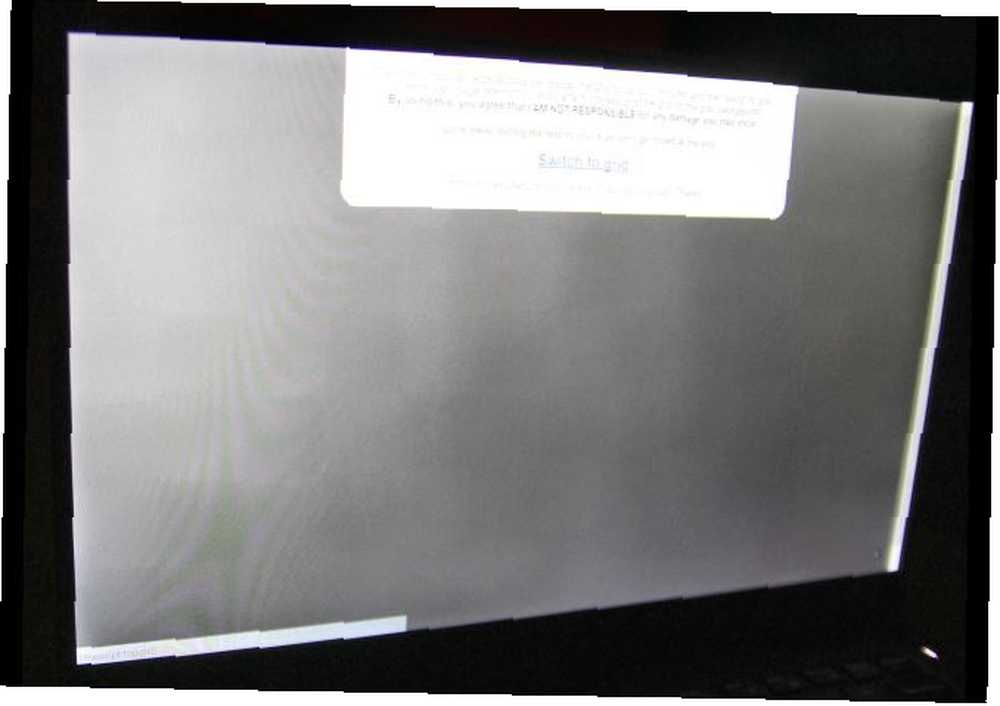
Si votre écran a une image rémanente, principalement à l'endroit où se trouve votre barre de navigation, et que vous disposez d'un affichage OLED, vous risquez de vous en servir..
Les pixels individuels d'une diode électroluminescente organique (OLED) se désintègrent lorsqu'ils émettent de la lumière. Le rodage apparaît car les pixels individuels ne se désintègrent pas au même rythme. Les pixels émetteurs de lumière les plus utilisés, tels que les icônes de navigation et d'état, s'usent en premier..
Donc, plus vous utilisez un appareil, plus le burn-in est visible.
Cela n'aide pas que beaucoup de boutons de l'interface utilisateur soient blancs. Pour un panneau AMOLED, pour produire de la lumière blanche, l’affichage bascule sur trois sous-pixels différents très proches les uns des autres. Chaque sous-pixel produit une couleur différente: rouge, bleu et vert. Ensemble, ils apparaissent blancs.
Sur les smartphones, les sous-pixels rouges sont les plus durables, suivis du vert. Les couleurs bleues sont les plus rapides. Lorsque vous voyez des rémanences, cela est souvent dû à un sous-pixel bleu qui s'affaiblit. Tout “des correctifs” viser à résoudre le sous-pixel bleu défaillant.
Test de gravure d'écran AMOLED (Android)
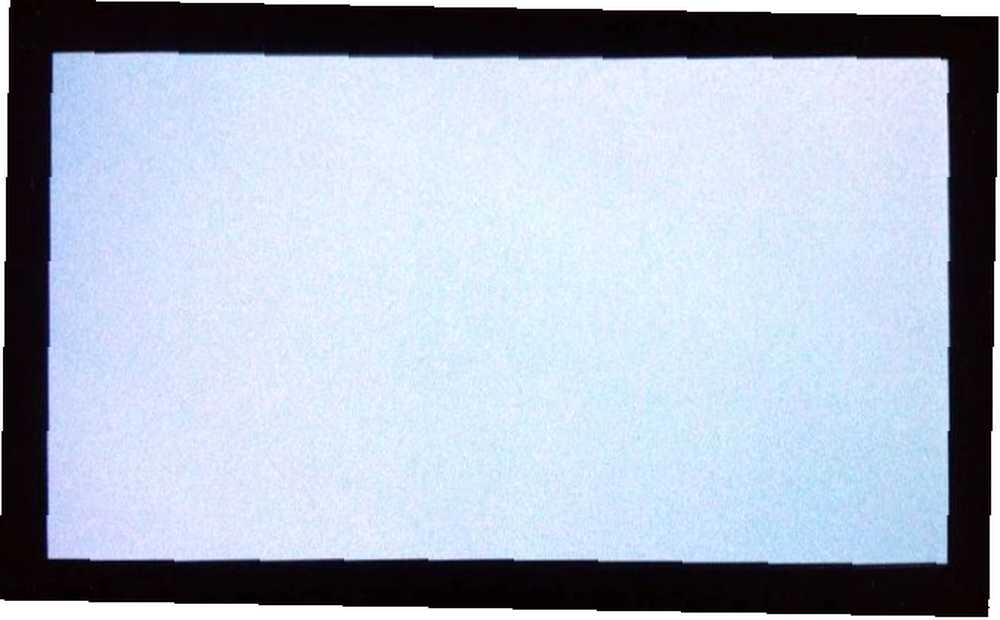
Tout le monde avec un écran OLED a un peu de rodage. Mais souvent, il n'est pas entièrement visible sauf si vous affichez une couleur unie avec une luminosité maximale. Le système d'exploitation Android a accès à de nombreuses applications qui détectent les dommages par brûlure. Le meilleur de ceux-ci est Screen Test du développeur Hajime Namura.
Screen Test est ultra simple: installez et lancez l'application. Toucher l'écran fait basculer entre les couleurs et les motifs. Si vous voyez une impression persistante d’image ou une coloration touffue, vous devez brûler.
Pour mon téléphone AMOLED, j'ai pris toutes les précautions nécessaires pour éviter les risques de brûlure d'écran. Malgré tout, l’écran reste taché après plus d’un an d’utilisation. Heureusement, il n’ya aucune indication de burn-in où les boutons de navigation sont.
Si l'application indique une rémanence (et presque toujours), certaines options sont disponibles pour réduire son apparence..
AMOLED Screen Burn-In correctifs et astuces
Voici quelques-unes de mes méthodes préférées pour éviter la rémanence d'écran AMOLED:
- Réduit la luminosité de l'écran et le délai d'attente.
- Utiliser un mode plein écran immersif.
- Changer le fond d'écran en noir.
- Changer de lanceur.
- Installer des icônes sombres conviviales pour OLED.
- Installez Firefox Mobile avec un thème sombre.
- Vous pouvez même installer un clavier compatible OLED.
Jetons un coup d'oeil à chacun d'eux plus en détail.
1. Réduisez la luminosité et le délai d’écran de votre écran
Moins votre écran reste allumé, meilleure est sa durée de vie. En outre, plus la luminosité est intense, plus la durée de vie de l'écran est courte. Après cela, envisagez d'installer quelques applications. Les premiers pas que tout le monde devrait faire:
- Aller à Réglages.
- Ensuite aller à Afficher.
- Réduire la luminosité de l'écran (ou régler sur la luminosité automatique).
- Réduire le délai d'attente de l'écran.
2. Mode immersif plein écran (Android)
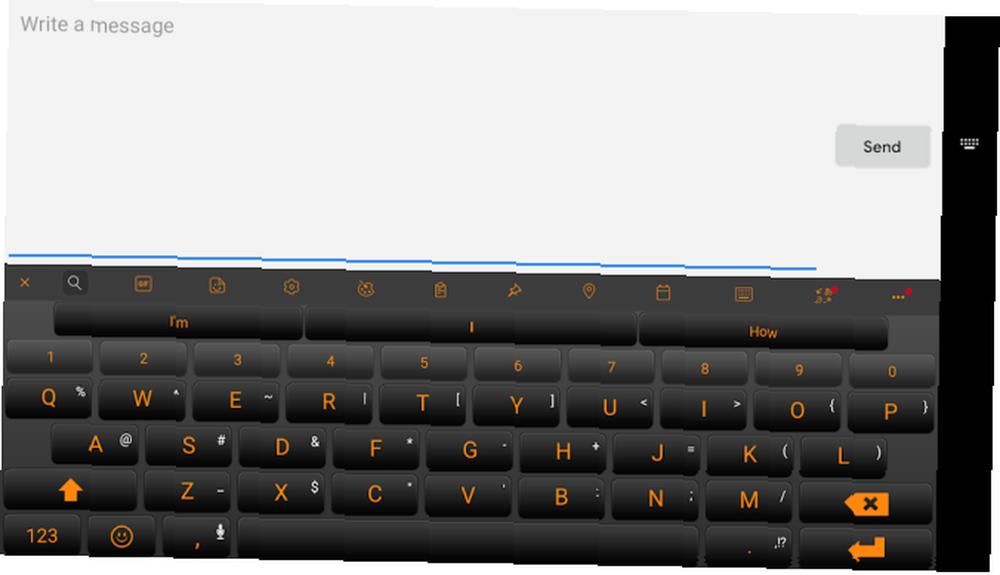
Android dispose de quelques options de clavier virtuel pouvant réduire l’utilisation du matériel (et améliorer la durée de vie de la batterie). Le meilleur de ceux-ci est SwiftKey, qui permet aux utilisateurs de changer la couleur de leurs claviers. Le meilleur que j'ai vu jusqu'à présent est le thème du clavier Pumpkin de SwiftKey, bien que d'autres soient disponibles.
Mon thème préféré est Pumpkin, qui utilise des touches noires avec une police de caractères orange..
Télécharger: SwiftKey pour Android (Libre)
Autres correctifs de gravure d'écran (non recommandé)
Il existe quelques autres outils de réparation rémanents, mais je ne les recommande pas, car ils nécessitent un accès root et / ou peuvent augmenter les dégâts d'écran. Cependant, pour référence, vous pouvez lire à leur sujet ci-dessous et pourquoi les utiliser est une mauvaise idée. Ils se divisent en deux catégories:
- Inverser les couleurs.
- Outils de gravure d'écran.
1. Inverser les couleurs pour réduire le taux de combustion existant
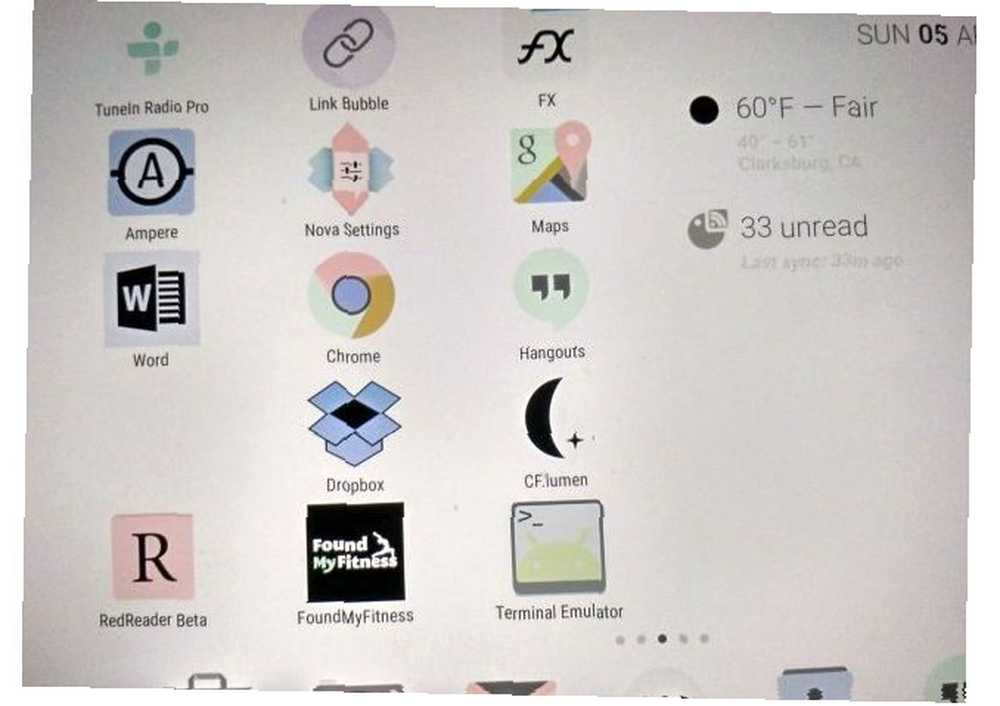
Je ne recommande pas d'utiliser cette option, sauf si votre écran est déjà mis à la corbeille. Cela causera des dommages supplémentaires mais pourrait réduire l’apparence d’une brûlure à l’écran déjà existante. Inverser les couleurs inverse simplement les couleurs affichées sur votre écran. Les Blancs deviennent Noirs et vice-versa.
Si vous utilisez le téléphone avec les couleurs inversées pendant de longues périodes, il brûlera les zones entourant la barre de navigation gravée, ce qui réduira sa visibilité..
L'option Inverser les couleurs a été introduite dans Android 4.0 (Ice Cream Sandwich) afin de réduire la fatigue oculaire lors de la lecture en soirée. Ce n'est pas du tout conçu pour lutter contre le burn-in et reste expérimental. Pour inverser les couleurs, procédez comme suit:
- Aller vers Réglages.
- Sélectionner Accessibilité> Affichage.
- Allumer Inversion de couleur.
2. Outils de gravure d'écran
Plusieurs outils différents prétendent réduire l'apparence de burn-in en essayant de vieillir l'intégralité de votre panneau OLED. Ces outils de gravure d’écran clignotent en rouge, vert et bleu (ou autre) sur votre écran.
Aucune d’entre elles n’est très bonne, bien qu’elles puissent faire ce qu’elles prétendent. Ils pourraient également rendre votre burn-in bien pire.
La raison en est assez simple: le rodage AMOLED est une étape naturelle du cycle de vie d'un OLED. Les outils qui prétendent résoudre le rodage OLED causeront des dommages uniformes sur tous les pixels AMOLED, réduisant ainsi sa durée de vie..
Avez-vous AMOLED Screen Burn-In?
Aucune de ces méthodes n'arrêtera la destruction inévitable et lente de l'écran de votre appareil. Cependant, l'utilisation de toutes les options recommandées dans cet article réduira considérablement le taux de décroissance. Cela dit, certains utilisateurs de Galaxy Nexus (l’un des premiers téléphones AMOLED) ont des téléphones très peu réactifs..
Si vous n'avez pas d'écran OLED et que votre appareil a un pixel bloqué, recherchez des solutions pour réparer un pixel mort. 5 façons de corriger un pixel bloqué sur votre écran 5 façons de corriger un pixel bloqué sur votre écran sur votre écran peut être ennuyeux. Voici les meilleurs moyens de tester votre écran et de réparer les pixels morts. .
Crédits d'image: flammes / Shutterstock











